Cómo hacer una copia de seguridad de los juegos de Steam
Publicado: 2021-12-14
Steam es una excelente plataforma para jugar, discutir, compartir y crear juegos. Le permite jugar juegos comprados en cualquier dispositivo simplemente iniciando sesión en su cuenta. Por lo tanto, puede ahorrar un espacio considerable en la computadora cuando juega. Además, la aplicación es totalmente gratuita para descargar y usar. Incluso hay varios juegos fuera de línea que puedes disfrutar sin una conexión de red. Sin embargo, si reinstala juegos en Steam, es posible que no pueda restaurar los datos del juego, las rondas eliminadas y la configuración de personalización sin una copia de seguridad. Por lo tanto, si desea hacer una copia de seguridad de los juegos de Steam en su PC, continúe leyendo el artículo para aprender a usar la función de copia de seguridad y restauración de Steam.

Contenido
- Cómo hacer una copia de seguridad de los juegos de Steam
- Método 1: usar la función de copia de seguridad y restauración de juegos
- Método 2: Hacer una copia de la carpeta steamapps
- Cómo reinstalar juegos en Steam
- Cómo restaurar juegos en Steam
- Opción 1: restaurar después de implementar el método de copia de seguridad 1
- Opción 2: restaurar después de implementar el método de copia de seguridad 2
Cómo hacer una copia de seguridad de los juegos de Steam
Aquí hay dos métodos simples para hacer una copia de seguridad de los juegos en Steam en su computadora. Una es mediante el uso de una función integrada proporcionada por Steam Client y la otra es mediante el copiado y pegado manual. Puede usar cualquiera de estos a su conveniencia.
Método 1: usar la función de copia de seguridad y restauración de juegos
Este es un método de copia de seguridad fácil que restaura tus juegos de Steam cuando sea necesario. Se realizará una copia de seguridad de todos los juegos actualmente instalados. Todo lo que necesita hacer es elegir una ubicación de copia de seguridad y comenzar el proceso.
Nota : este método no realiza copias de seguridad de partidas guardadas, archivos de configuración ni mapas multijugador.
1. Inicie Steam e inicie sesión con sus credenciales de inicio de sesión.
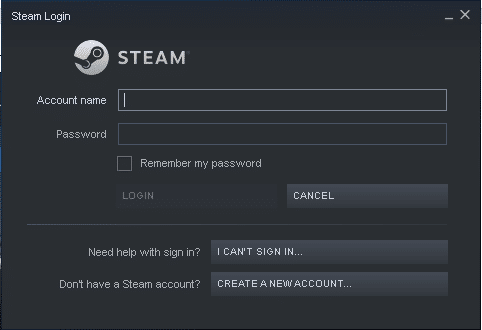
2. Haga clic en la pestaña Steam en la esquina superior izquierda de la pantalla.
3. A continuación, seleccione la opción Copia de seguridad y restauración de juegos... , como se muestra.
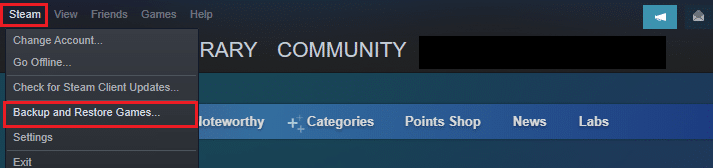
4. Marque la opción titulada Copia de seguridad de los programas actualmente instalados y haga clic en el botón SIGUIENTE > .
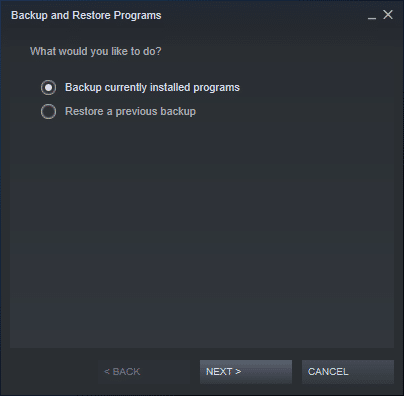
5. Ahora, seleccione los programas que desea incluir en esta copia de seguridad y haga clic en SIGUIENTE > para continuar.
Nota: Solo los programas que estén completamente descargados y actualizados estarán disponibles para la copia de seguridad. El espacio en disco requerido también se mostrará en la pantalla.
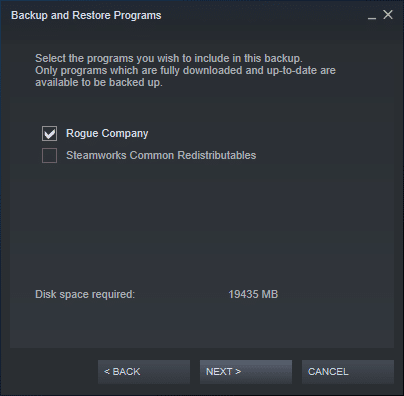
6. Explore el destino de la copia de seguridad para elegir la ubicación de la copia de seguridad y haga clic en SIGUIENTE > para continuar.
Nota: si es necesario, su copia de seguridad se dividirá en varios archivos para facilitar el almacenamiento en CD-R o DVD-R.
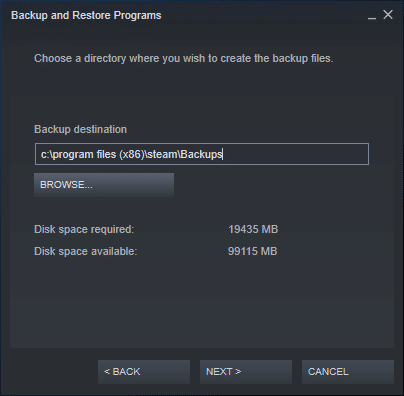
7. Edite el nombre de su archivo de copia de seguridad y haga clic en SIGUIENTE para continuar.
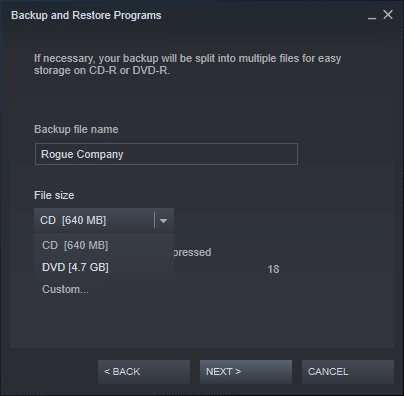
Espere hasta que se complete el proceso de copia de seguridad. Podrá ver su progreso en el campo Tiempo restante .
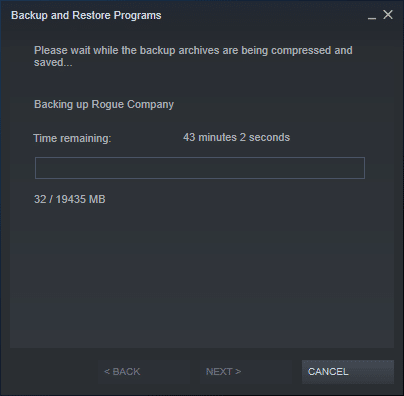
Finalmente, aparecerá un mensaje de confirmación exitosa. Esto significaría que dichos juegos ahora están respaldados.
Lea también: Reparar la imagen de Steam no se pudo cargar
Método 2: Hacer una copia de la carpeta steamapps
También puede hacer una copia de seguridad manual de los juegos de Steam copiando la carpeta Steamapps en una ubicación alternativa en su computadora.
- Para los juegos que pertenecen a Valve Corporation, todos los archivos se almacenarán en la unidad C, carpetas de archivos de programa, de forma predeterminada.
- Para los juegos que pertenecen a desarrolladores externos , la ubicación puede variar.
- Si cambió la ubicación durante la instalación, navegue a ese directorio para ubicar la carpeta steamapps.
Nota: Si no puede ubicar esta carpeta o ha olvidado la ubicación de instalación del juego, lea nuestra guía ¿Dónde están instalados los juegos de Steam? aquí.
1. Mantenga presionadas las teclas Windows + E juntas para abrir el Administrador de archivos .
2. Ahora, navegue a cualquiera de estas dos ubicaciones para ubicar la carpeta steamapps .
C:\Archivos de programa (x86)\Steam C:\Archivos de programa\Steam
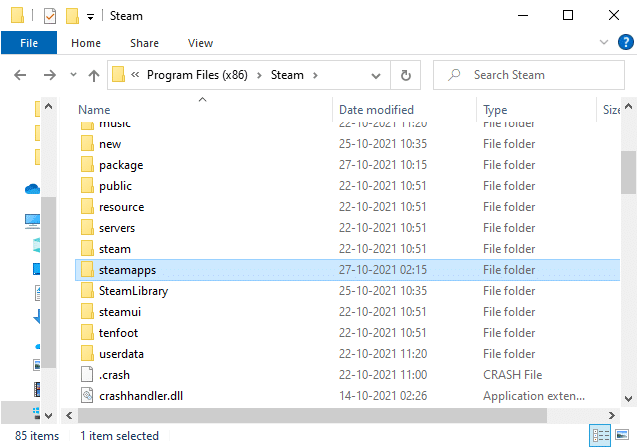
3. Copie la carpeta steamapps presionando las teclas Ctrl + C juntas.
4. Navegue a una ubicación diferente y péguela presionando las teclas Ctrl + V.
Esta copia de seguridad permanecerá guardada en su PC y podrá utilizarla cuando lo necesite.

Lea también: Cómo descargar juegos de Steam en un disco duro externo
Cómo reinstalar juegos en Steam
A diferencia de la desinstalación, la instalación de juegos Steam solo se puede realizar dentro de la aplicación Steam. Todo lo que necesitas para reinstalar los juegos es:
- Una fuerte conexión de red,
- Corregir las credenciales de inicio de sesión y
- Espacio de disco adecuado en su dispositivo.
Aquí se explica cómo reinstalar juegos en Steam:
1. Inicie sesión en Steam ingresando el nombre de cuenta y la contraseña .
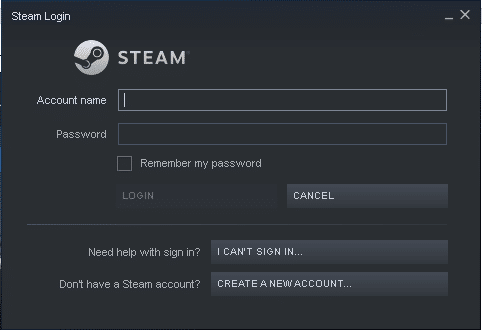
2. Cambie a la pestaña BIBLIOTECA como se muestra.
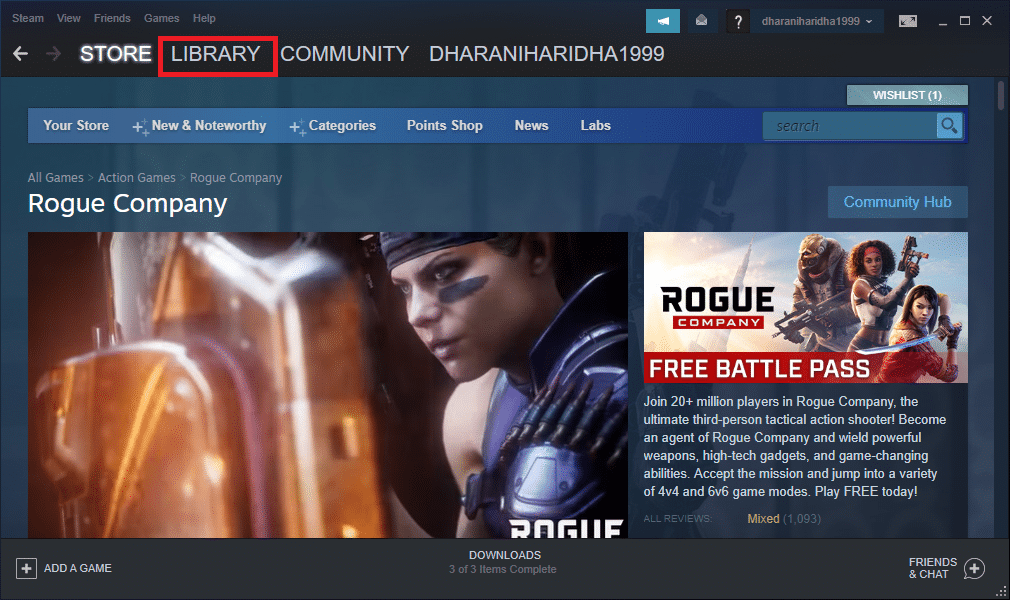
Se mostrará una lista de juegos en la pantalla de inicio. Puedes instalar el juego usando cualquiera de estas tres opciones.
3A. Haga clic en el botón Descargar que se muestra resaltado.
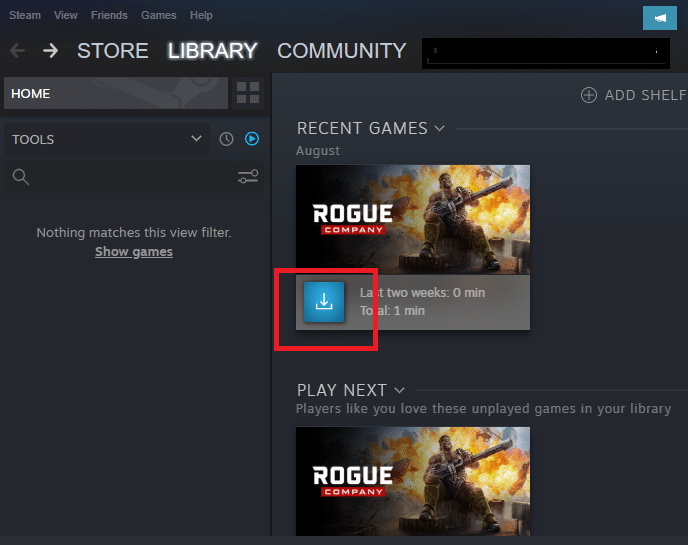
3B. Haga doble clic en el juego y haga clic en el botón INSTALAR como se muestra.
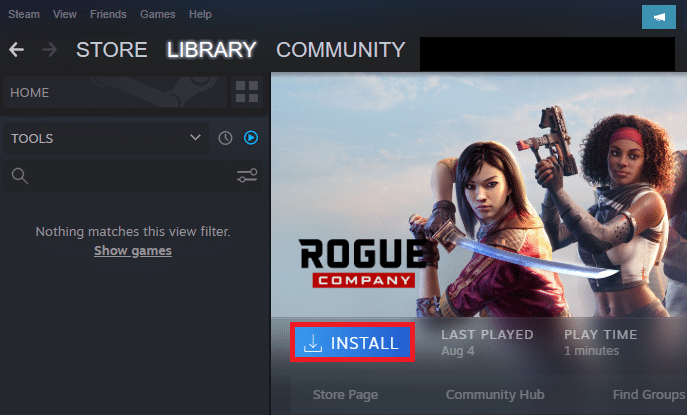
3C. Haga clic derecho en el Juego y seleccione la opción INSTALAR , como se muestra.
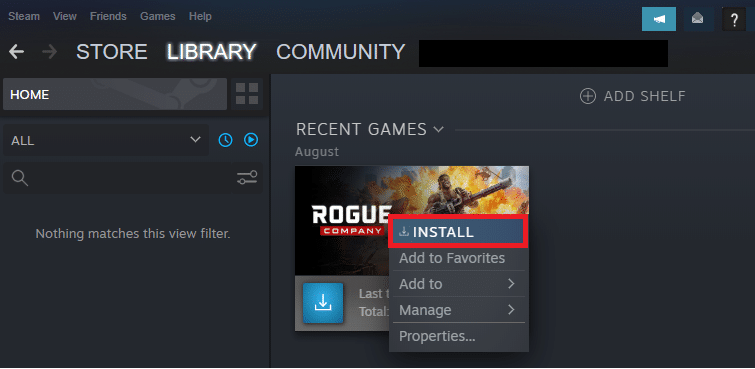
Nota: marque la casilla marcada Crear acceso directo en el escritorio y Crear acceso directo en el menú de inicio si es necesario.
4. Elija la ubicación para la instalación: manualmente o use la ubicación predeterminada para el juego.
5. Una vez hecho esto, haga clic en SIGUIENTE > para continuar.
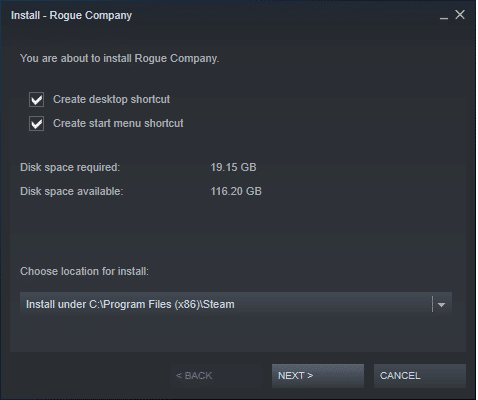
6. Haga clic en ACEPTO para aceptar los términos y condiciones del Acuerdo de licencia de usuario final (EULA).
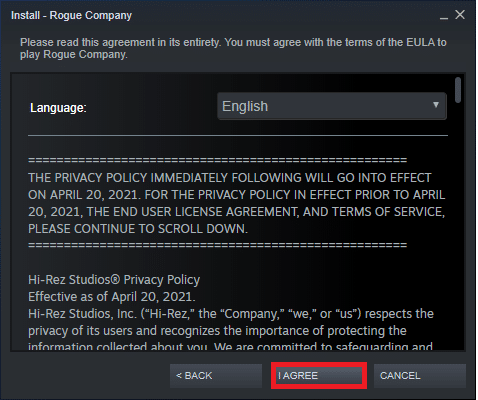
7. Finalmente, haga clic en FINALIZAR para comenzar la instalación.
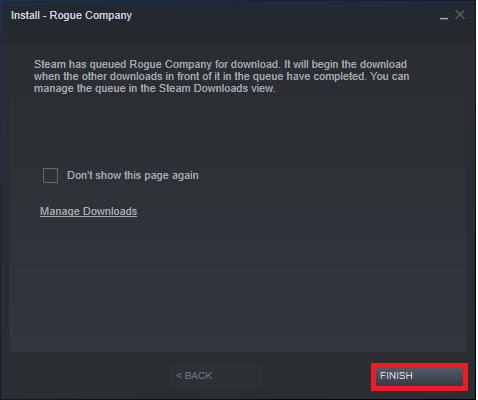
Nota: si su descarga está en la cola, Steam comenzará la descarga cuando se hayan completado otras descargas en la cola.
Lea también: Cómo abrir juegos de Steam en modo ventana
Cómo restaurar juegos en Steam
Como hay dos métodos para hacer una copia de seguridad de los juegos de Steam, también hay dos métodos para restaurar los juegos en Steam.
Opción 1: restaurar después de implementar el método de copia de seguridad 1
Si ha realizado una copia de seguridad de sus juegos de Steam utilizando el Método 1 , primero reinstale Steam y luego siga los pasos indicados para restaurar los juegos de Steam:
1. Abra Steam PC Client e inicie sesión en su cuenta.
2. Vaya a Steam > Copia de seguridad y restauración de juegos... como se muestra.
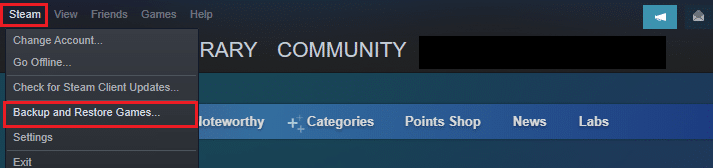
3. Esta vez, marque la opción titulada Restaurar una copia de seguridad anterior y haga clic en SIGUIENTE> como se ilustra a continuación.
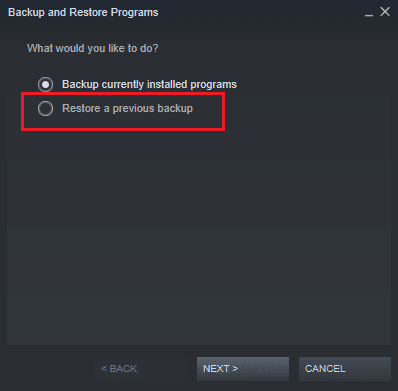
4. Ahora, elija el directorio de respaldo usando el botón Examinar… para agregarlo en Restaurar programa desde la carpeta: campo. Luego, haga clic en SIGUIENTE > para continuar.
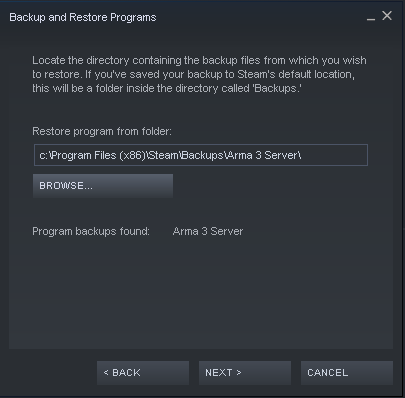
5. Siga las instrucciones en pantalla para restaurar los juegos de Steam en su PC.
Opción 2: restaurar después de implementar el método de copia de seguridad 2
Si ha seguido el Método 2 para hacer una copia de seguridad de los juegos de Steam, simplemente puede pegar el contenido de la copia de seguridad de la carpeta steamapps en la nueva carpeta steamapps creada después de reinstalar Steam.
1. Mantenga presionadas las teclas Windows + E juntas para abrir el Administrador de archivos .
2. Navegue hasta el directorio donde realizó la copia de seguridad de la carpeta steamapps en el Método 2 .
3. Copie la carpeta steamapps presionando las teclas Ctrl + C juntas.
4. Navegue hasta la ubicación de instalación del juego.
5. Pegue la carpeta steamapps presionando las teclas Ctrl + V , como se muestra.
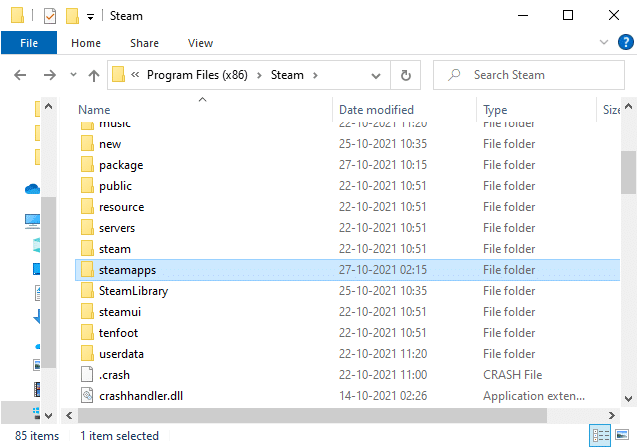
Nota: elija Reemplazar la carpeta en el destino en el mensaje de confirmación Reemplazar u Omitir archivos .
Recomendado:
- Arreglar Crunchyroll que no funciona en Chrome
- Cómo deshabilitar la barra de juegos de Xbox en Windows 11
- Arreglar Apex Legends que no puede conectarse a los servidores de EA
- Los 23 mejores hacks de ROM de SNES que vale la pena probar
Esperamos que haya aprendido cómo hacer una copia de seguridad de los juegos de Steam y reinstalar o restaurar juegos en Steam cuando sea necesario. Si tiene alguna consulta/sugerencia con respecto a este artículo, no dude en dejarla en la sección de comentarios. ¡Nos encantaría saber de usted!
